Selenium 4.0beta:读源码学习新功能
2021-03-13 23:45 虫师 阅读(2970) 评论(2) 编辑 收藏 举报Selenium 4 源码分析
这一篇文章我们来分析Selenium 4 python版源码。
除非你对Selenium 3的源码烂熟于心,否则通过对比工具分析更容易看出Selenium 4更新了哪些API。
文件对比工具推荐 Beyond Compare
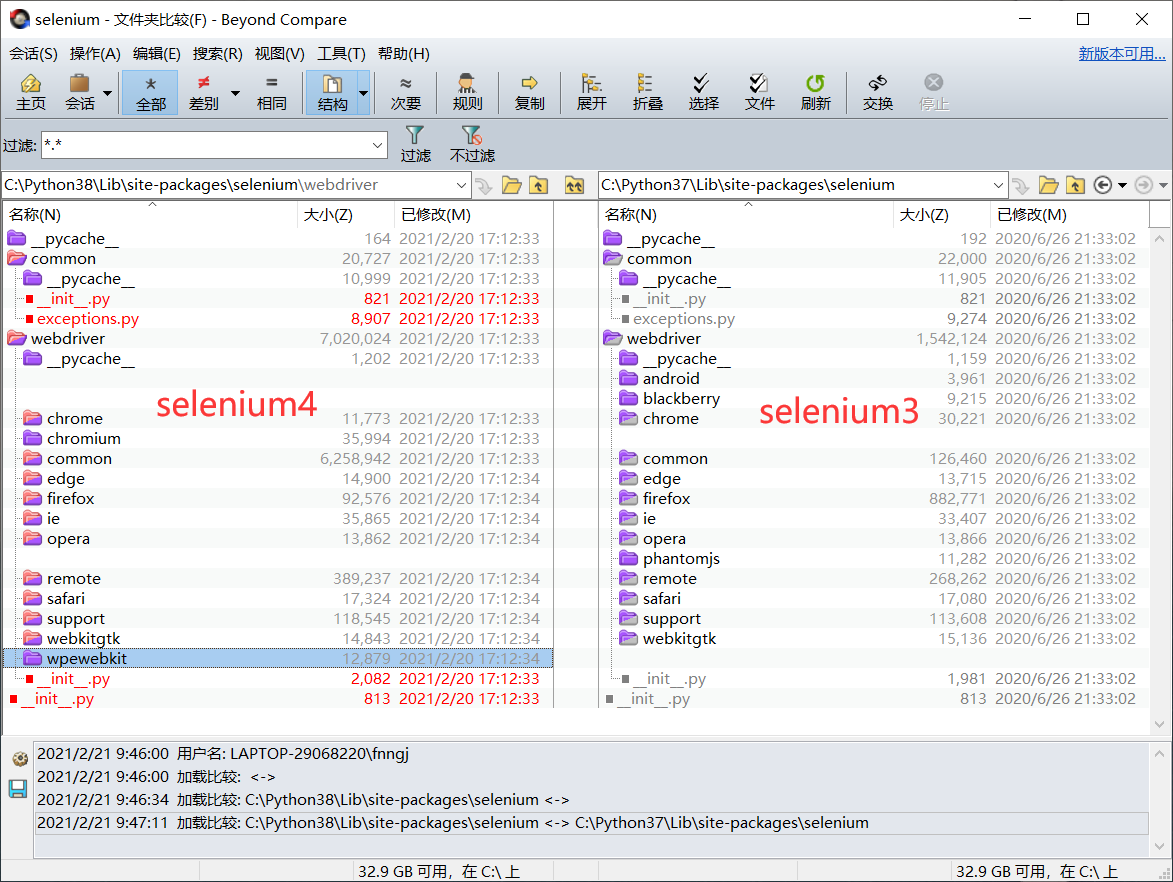
驱动支持
Selenium 4 去掉了android、blackberry和phantomjs 等驱动支持。
- Selenium 对 android的支持本来就比较鸡肋,我想几乎没有人用Selenium来做android自动化测试,所以,去掉android专注于 Web 才是Selenium的定位。
- Blackberry 是针对黑莓手机的驱动,嗯!没落的黑莓手机。
- phantomjs 自从有了 chrome headless 模式,phantomjs 几乎没有维护的必要的。
Selenium 增加了 chromium 和 wpewebkit 驱动。
- chromium 是一个开源浏览器项目,chrome、chromiumEdge 都是基Chromium开发的。
- wpewebkit 关于wpewebkit的资料很少,只找到了一名介绍
为低端设备优化的WebKit端口。
chromium 不需要直接使用,它主要是给chrome、chromiumEdge 继承的父类,如果要直接使用,必须要指定 browser_name 和 vendor_prefix 两个参数。
from selenium.webdriver.chromium.webdriver import ChromiumDriver
dr = ChromiumDriver(browser_name='??', vendor_prefix='??')
'''
- browser_name - Browser name used when matching capabilities.
- vendor_prefix - Company prefix to apply to vendor-specific WebDriver extension commands.
'''
wpewebkit 是可以直接使用,但是驱动应该只支持 Linux系统,我没做验证。
from selenium import webdriver
dr = webdriver.WPEWebKit()
弃用定位方法
以前常用的定位方法将被弃用。
warnings.warn("find_element_by_* commands are deprecated. Please use find_element() instead")
from selenium import webdriver
dr = webdriver.Chrome()
dr.get("https://www.baidu.com")
dr.find_element_by_id("kw").send_keys("selenium4")
dr.find_element_by_id("su").click()
find_element_by_xx 将被弃用,推荐使用find_element()
from selenium import webdriver
from selenium.webdriver.common.by import By
dr = webdriver.Chrome()
dr.get("https://www.baidu.com")
dr.find_element(By.ID, "kw").send_keys("selenium grid4")
dr.find_element(By.ID, "su").click()
dr.close()
上面的定位写法在 selenium3 一直是被支持的,只是我们一般很少使用。
相对定位
这是 Selenium4 的一个亮点,官方称他为相对定位, 官方博客对相对定位的说明。
想想我们如何描述元素在页面上的位置。想想你在电话里会怎么做。你永远不会谈论原始DOM,啊,找到嵌套在span标签中的第五个div标签,其id为foo。你永远不会这么说!相反,当谈到内容在页面上的位置时,你会说只需在图片上方和链接右侧找到该内容。
很久以前,一个名为Sahi的项目开始定位这样的元素。在Selenium4中,我们称它们为相对定位器。你有时可能会看到我们将它们称为友好定位器,因为最初的实现称它们为友好定位器,但相对更好地描述了它们的工作方式。我们有几个:near, above, below, to_left_of, to_right_of。它们允许你用人类语言谈论元素在页面上的位置。
from selenium import webdriver
from selenium.webdriver.common.by import By
from selenium.webdriver.support.relative_locator import with_tag_name
dr = webdriver.Chrome()
dr.get("https://www.xx.com")
lowest = dr.find_element(By.ID, "below")
elems = dr.find_elements(with_tag_name("p").above(lowest))
ids = [el.get_attribute('id') for el in elems]
print(ids)
新增API
在remote.webdriver文件的WebDriver 类(所有浏览器类都继承该类)新增的几个API无关痛痒,而且还没注解,所以暂时不清楚具体用法。
- log: 无注释
- pin_script:无注释
- unpin: 无注释
- get_pinned_scripts: 无注释
dr.pin_script(script="??")
dr.unpin(script_key="??")
print(dr.get_pinned_scripts())
不过,我也发现了几个有用的API
- 打开并切换到新窗口/标签。
dr.switch_to.new_window("window")
dr.switch_to.new_window("tab")
- 获取不同设置的超时间。
from selenium import webdriver
dr = webdriver.Chrome()
dr.implicitly_wait(10)
dr.set_page_load_timeout(3)
dr.set_script_timeout(7)
print(dr.timeouts.implicit_wait)
print(dr.timeouts.page_load)
print(dr.timeouts.script)
- 获取当前页面PDF文件。
from selenium import webdriver
from selenium.webdriver.chrome.options import Options
chrome_options = Options()
chrome_options.headless = True
dr = webdriver.Chrome(options=chrome_options)
dr.get("https://docs.pytest.org/en/stable/#documentation")
# 获取当前页面PDF文件
print(dr.print_page())
Trio CDP
common目录下面多出bidi 和devtools 两个子目录。查看源码 提供了Trio CDP的项目连接。
https://github.com/HyperionGray/trio-chrome-devtools-protocol
CDP全称:Chrome DevTools Protocol
关于CDP的介绍,官方有一段介绍:
CDP是一种基于Chrome的浏览器中启用调试器而开发的协议。它是一个非正式协议,不是一个面向用户的API,允许您反省浏览器。 Puppeteer和Cypress者建立在该协议上,在测试和浏览器之间引入一个
network hop,随着网络延迟的增加,这种方式会导致测试速度变慢。更复杂的是,由于CDP被设计为一个调试协议,所以在不同版本之间它可以在没有任何通知的情况下进行更改。这就是为什么Puppeter和Cypress与特定版本的浏览器绑定在一起,这给作为测试作者的您带来了一个难题:如何在浏览器的多个版本上进行测试?尽管如此,使用CDP还是有很多可能性,这就是为什么我们在Selenium4中增加了对它的支持。事实上,我们的一些新功能是建立在它之上的(尽管我们隐藏了细节!)
代码注解的示例:
from selenium import webdriver
from selenium.webdriver.common.bidi.console import Console
dr = webdriver.Chrome()
dr.get("https://www.baidu.com")
with dr.log.add_listener(Console.log) as messages:
dr.execute_script("console.log('I like cheese')")
assert messages["message"] == "I love cheese"
最后
官方博客里还提到了:
对网站的身份验证:来解决网站的登录问题。拦截网络流量:来解决网络的稳定性。
官方文档和源码中都没找到例子或API,后续再做研究。









【推荐】国内首个AI IDE,深度理解中文开发场景,立即下载体验Trae
【推荐】编程新体验,更懂你的AI,立即体验豆包MarsCode编程助手
【推荐】抖音旗下AI助手豆包,你的智能百科全书,全免费不限次数
【推荐】轻量又高性能的 SSH 工具 IShell:AI 加持,快人一步
· Linux系列:如何用heaptrack跟踪.NET程序的非托管内存泄露
· 开发者必知的日志记录最佳实践
· SQL Server 2025 AI相关能力初探
· Linux系列:如何用 C#调用 C方法造成内存泄露
· AI与.NET技术实操系列(二):开始使用ML.NET
· 无需6万激活码!GitHub神秘组织3小时极速复刻Manus,手把手教你使用OpenManus搭建本
· C#/.NET/.NET Core优秀项目和框架2025年2月简报
· Manus爆火,是硬核还是营销?
· 终于写完轮子一部分:tcp代理 了,记录一下
· 【杭电多校比赛记录】2025“钉耙编程”中国大学生算法设计春季联赛(1)
2019-03-13 AI移动自动化测试框架设计(解读)